u盘在电脑不显示怎么回事 U盘插电脑不显示怎么修复
更新时间:2024-03-02 15:08:04作者:xtliu
当我们将U盘插入电脑时,期望能够立即访问和使用其中的数据,有时我们可能会遇到这样的问题:U盘在电脑上不显示。这种情况可能让人感到困惑和担忧,因为我们可能存有重要的文件和数据。为什么U盘插入电脑后不显示呢?有什么方法可以修复这个问题吗?在本文中我们将探讨这个问题,并提供一些可能的解决方案。
步骤如下:
1方法一:插上u盘后,打开左下角windows图标。搜索设备管理器,找到通用串行总线控制器。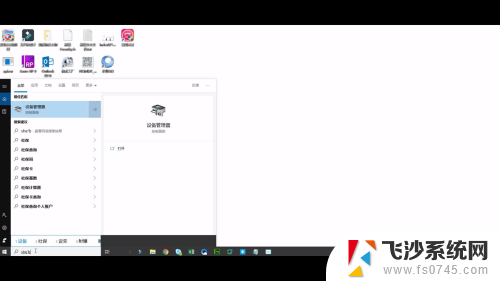 2找到大容量设备,卸载设备后即可重新恢复。
2找到大容量设备,卸载设备后即可重新恢复。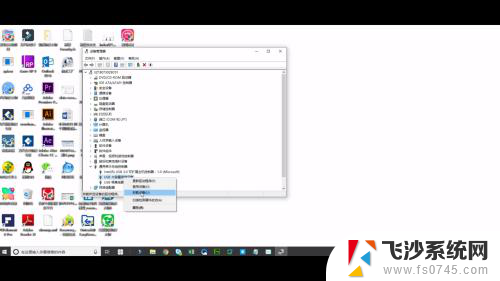 3方法二:电脑键盘同时按住windows+i键,弹出界面中找到设备。点击已连接设备。
3方法二:电脑键盘同时按住windows+i键,弹出界面中找到设备。点击已连接设备。 4找到DISK这个选项,点击删除设备,再重新插上即可。
4找到DISK这个选项,点击删除设备,再重新插上即可。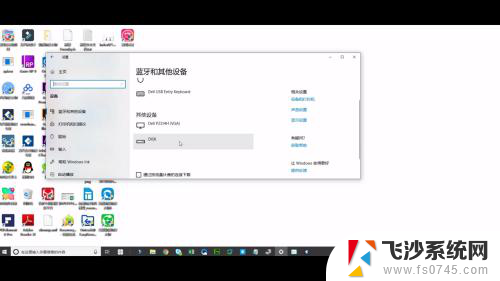 5若都不行,则百度搜索万兴数据恢复专家下载安装。打开软件后选择设备恢复模式,点击下一步。
5若都不行,则百度搜索万兴数据恢复专家下载安装。打开软件后选择设备恢复模式,点击下一步。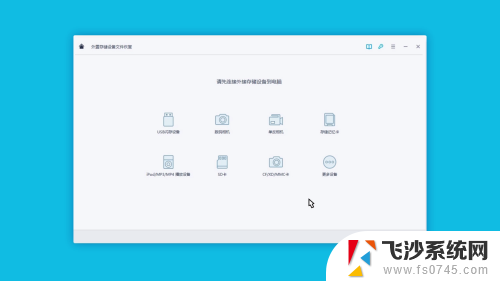 6扫描完成后选择将数据恢复到其他位置即可。
6扫描完成后选择将数据恢复到其他位置即可。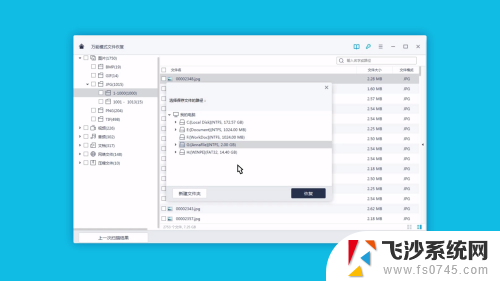
以上就是u盘在电脑不显示的解决方法,希望这些内容能对遇到这种情况的朋友们有所帮助。
- 上一篇: qq的字体设置在哪里改 QQ字体设置方法
- 下一篇: 发不出微信是怎么回事 微信发不出去信息怎么处理
u盘在电脑不显示怎么回事 U盘插电脑不显示怎么修复相关教程
-
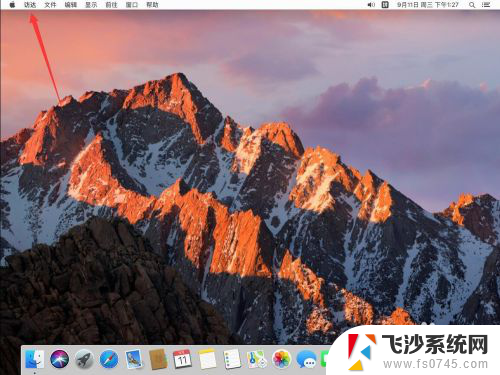 u盘插到苹果电脑上不显示怎么回事 苹果Mac系统插上u盘移动硬盘桌面不显示怎么办
u盘插到苹果电脑上不显示怎么回事 苹果Mac系统插上u盘移动硬盘桌面不显示怎么办2023-12-28
-
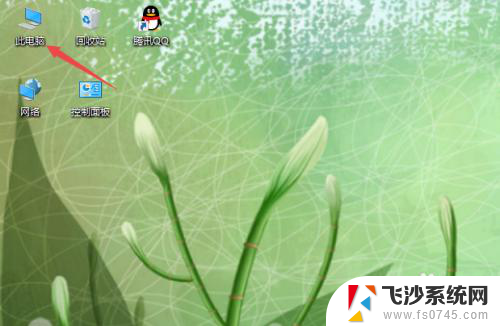 插上u盘有声音不显示怎么回事 U盘插入电脑有声音但显示为空白
插上u盘有声音不显示怎么回事 U盘插入电脑有声音但显示为空白2024-03-02
-
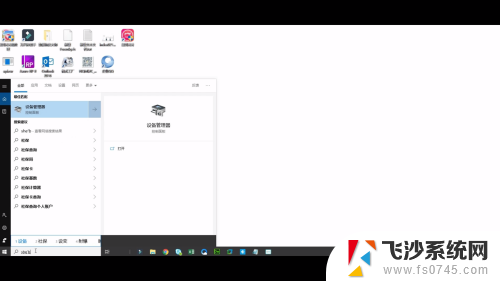 电脑不显示优盘怎么回事 U盘插电脑显示不出来怎么处理
电脑不显示优盘怎么回事 U盘插电脑显示不出来怎么处理2024-04-28
-
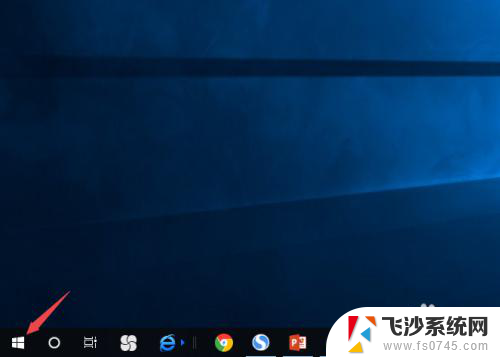 u盘插上去我的电脑不显示什么原因 怎样解决U盘插入电脑后不显示在我的电脑问题
u盘插上去我的电脑不显示什么原因 怎样解决U盘插入电脑后不显示在我的电脑问题2024-06-14
- u盘插入电脑不出现盘符 U盘插入电脑没有显示盘符怎么修复
- u盘为什么不显示 u盘在自己的电脑上怎么显示
- 优盘插在电脑上不显示怎么回事 U盘插入电脑没有盘符怎么解决
- 插上优盘我的电脑不显示 U盘插入电脑显示不出来
- 我的电脑u盘插上之后怎么没有显示 电脑插入U盘不显示怎么解决
- u盘插上不显示了怎么办 U盘插电脑显示不出来怎么办
- 电脑如何硬盘分区合并 电脑硬盘分区合并注意事项
- 连接网络但是无法上网咋回事 电脑显示网络连接成功但无法上网
- 苹果笔记本装windows后如何切换 苹果笔记本装了双系统怎么切换到Windows
- 电脑输入法找不到 电脑输入法图标不见了如何处理
- 怎么卸载不用的软件 电脑上多余软件的删除方法
- 微信语音没声音麦克风也打开了 微信语音播放没有声音怎么办
电脑教程推荐
- 1 如何屏蔽edge浏览器 Windows 10 如何禁用Microsoft Edge
- 2 如何调整微信声音大小 怎样调节微信提示音大小
- 3 怎样让笔记本风扇声音变小 如何减少笔记本风扇的噪音
- 4 word中的箭头符号怎么打 在Word中怎么输入箭头图标
- 5 笔记本电脑调节亮度不起作用了怎么回事? 笔记本电脑键盘亮度调节键失灵
- 6 笔记本关掉触摸板快捷键 笔记本触摸板关闭方法
- 7 word文档选项打勾方框怎么添加 Word中怎样插入一个可勾选的方框
- 8 宽带已经连接上但是无法上网 电脑显示网络连接成功但无法上网怎么解决
- 9 iphone怎么用数据线传输文件到电脑 iPhone 数据线 如何传输文件
- 10 电脑蓝屏0*000000f4 电脑蓝屏代码0X000000f4解决方法